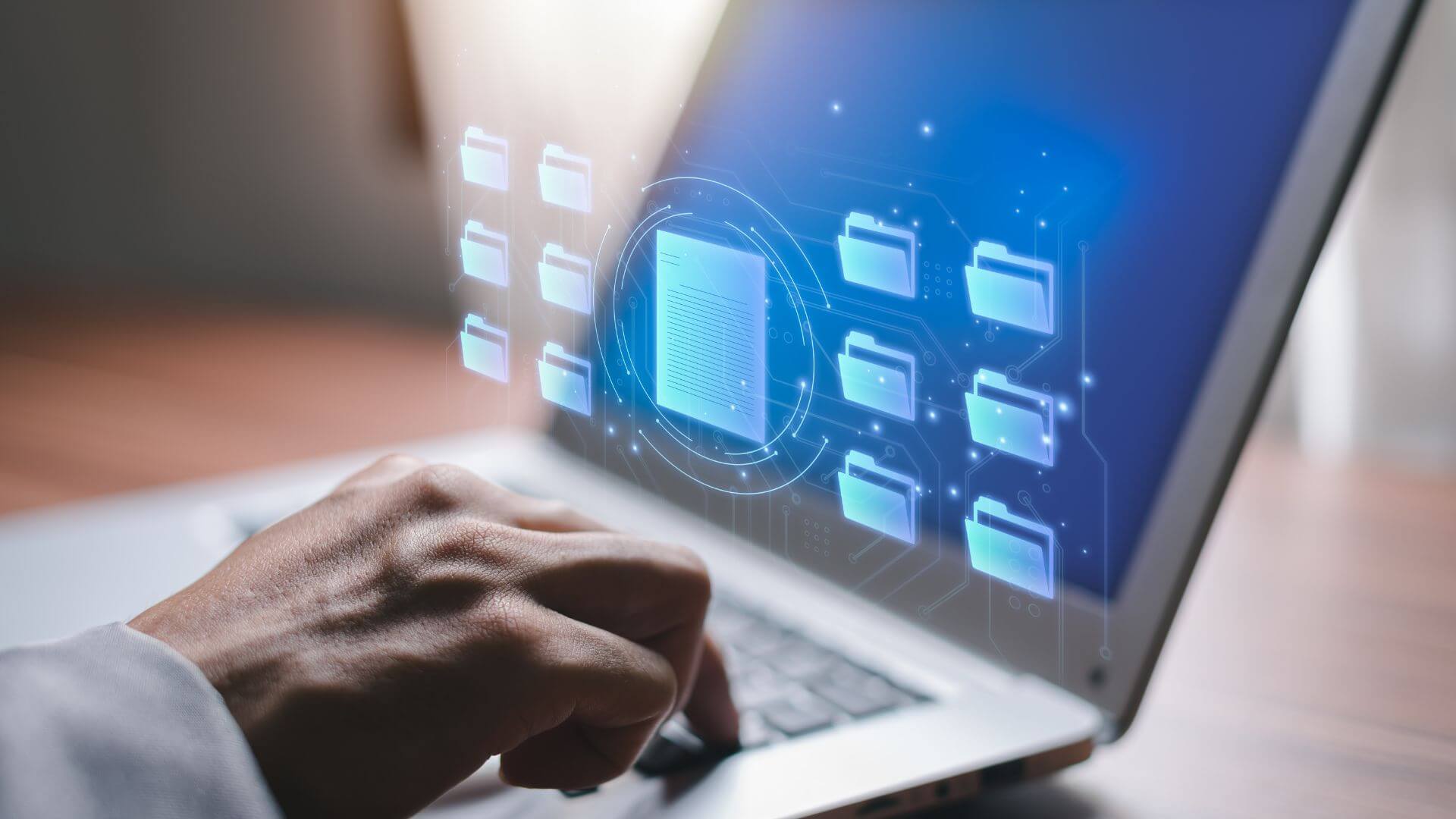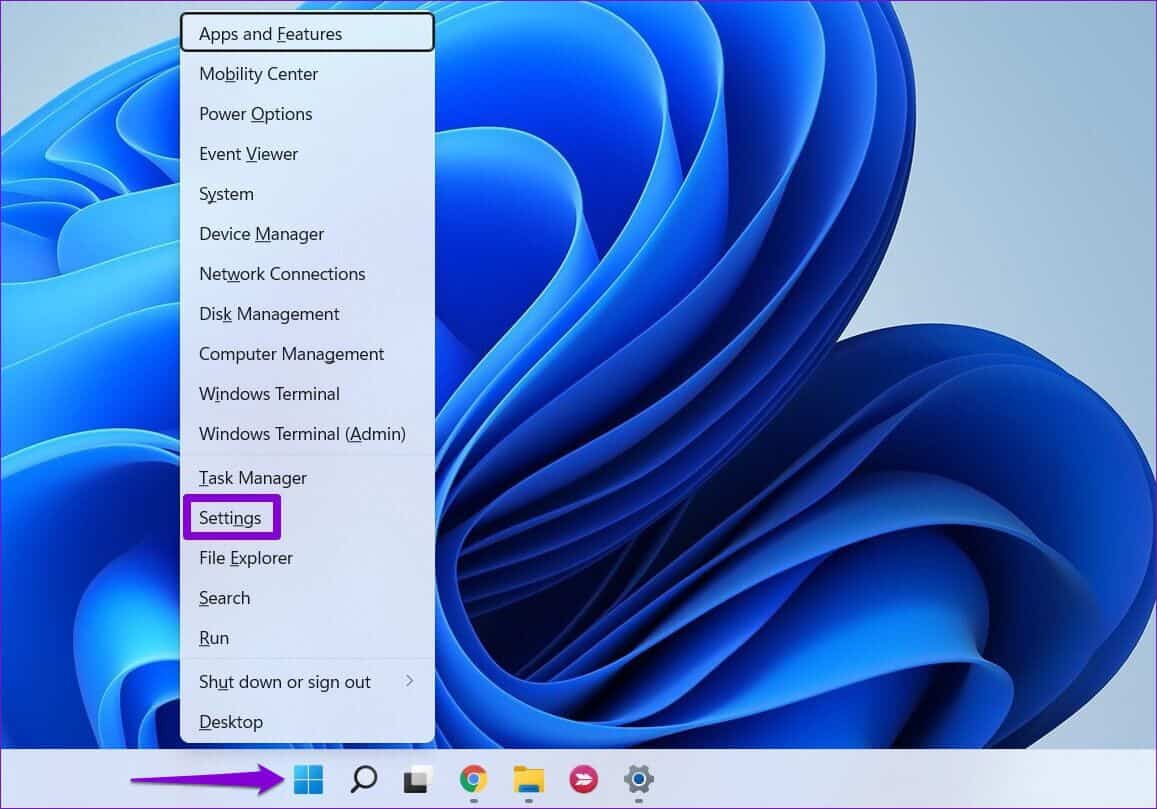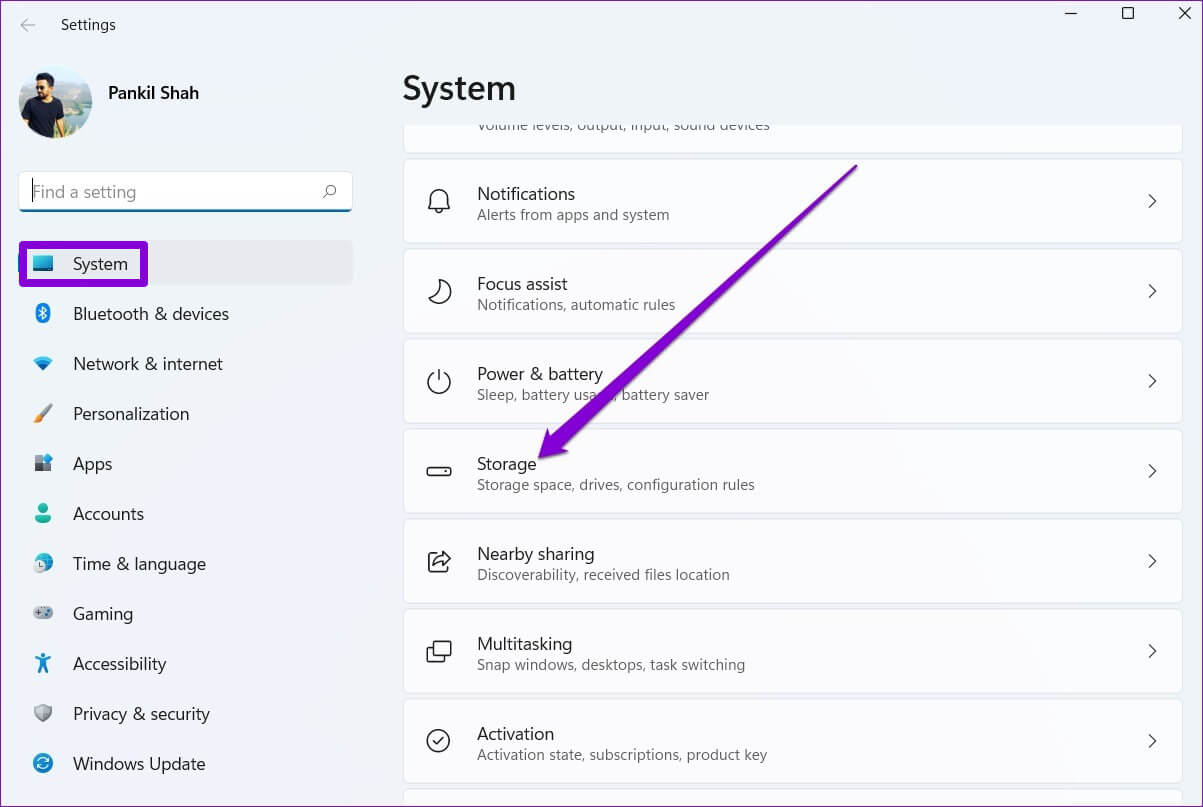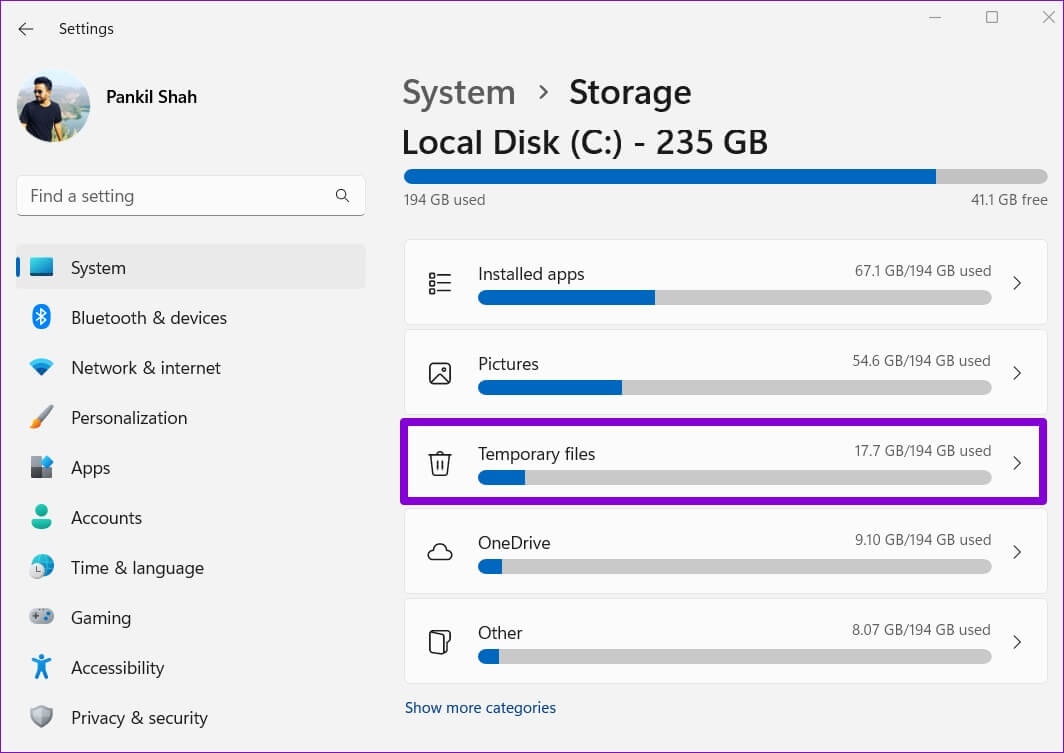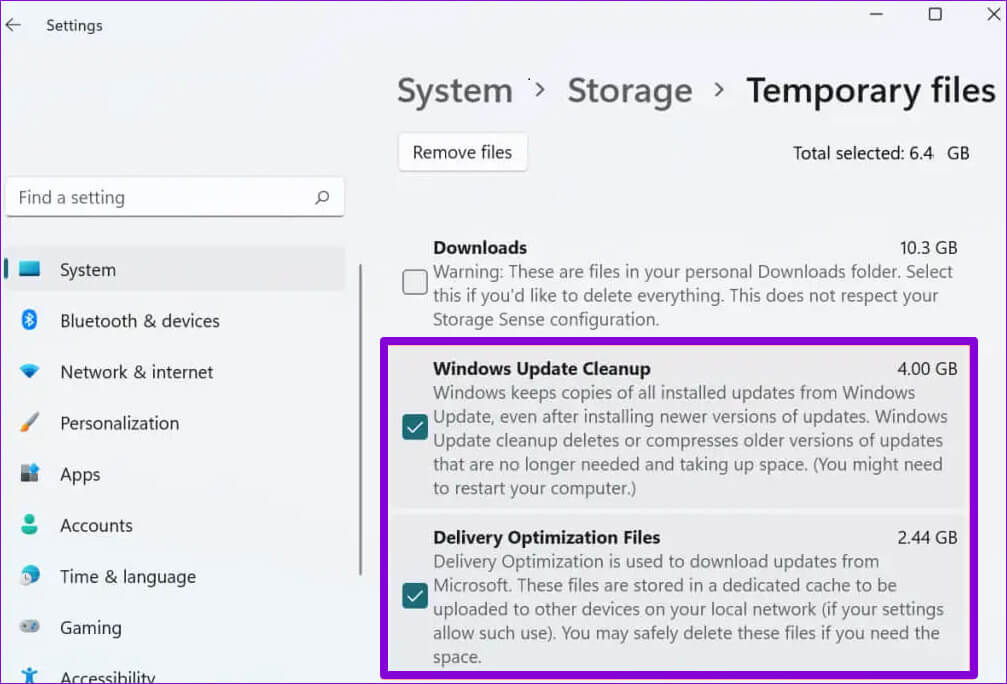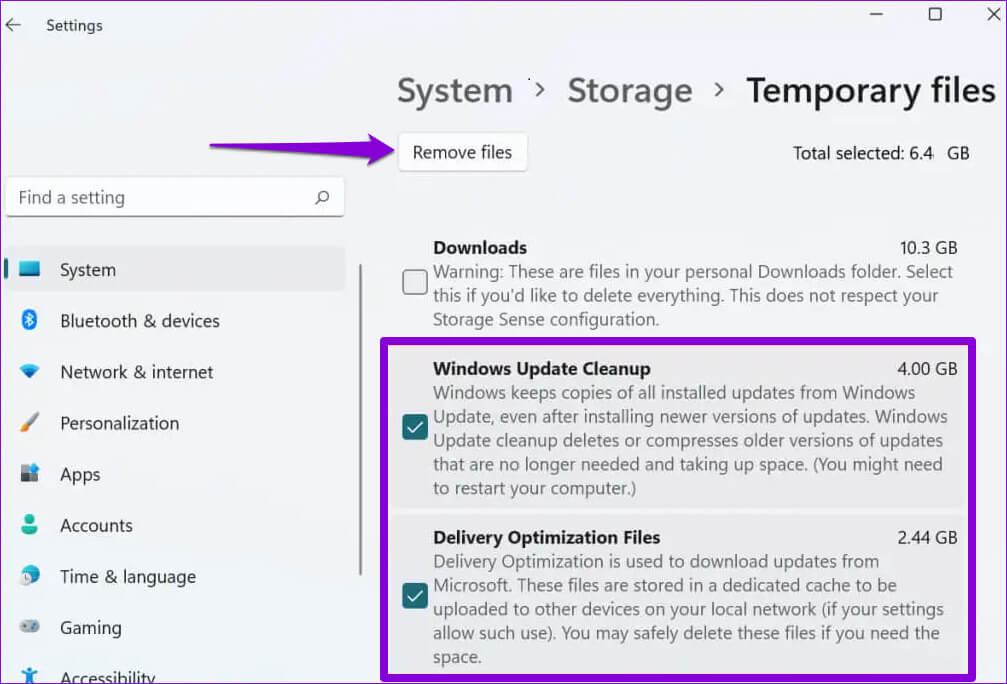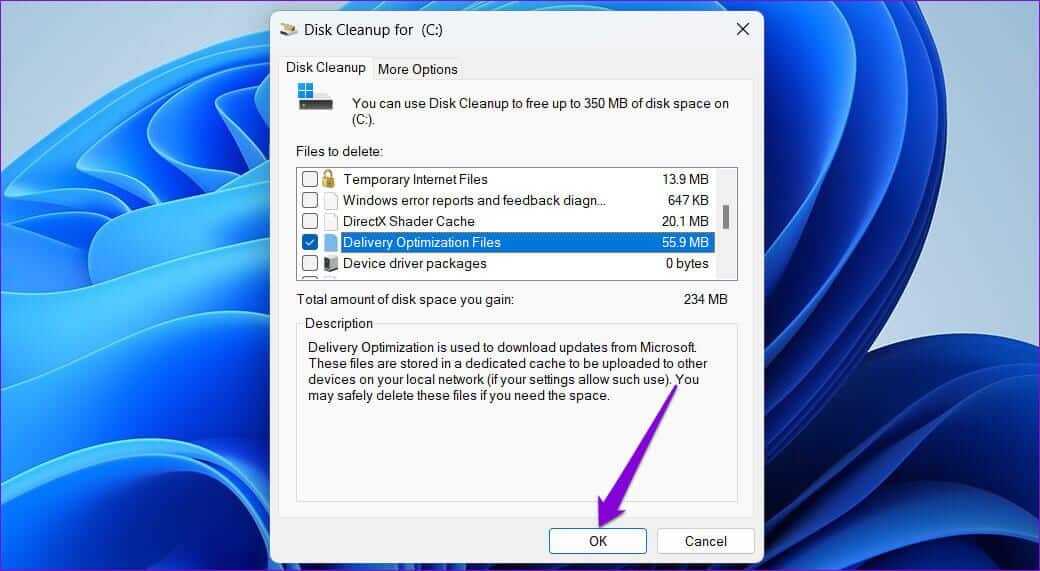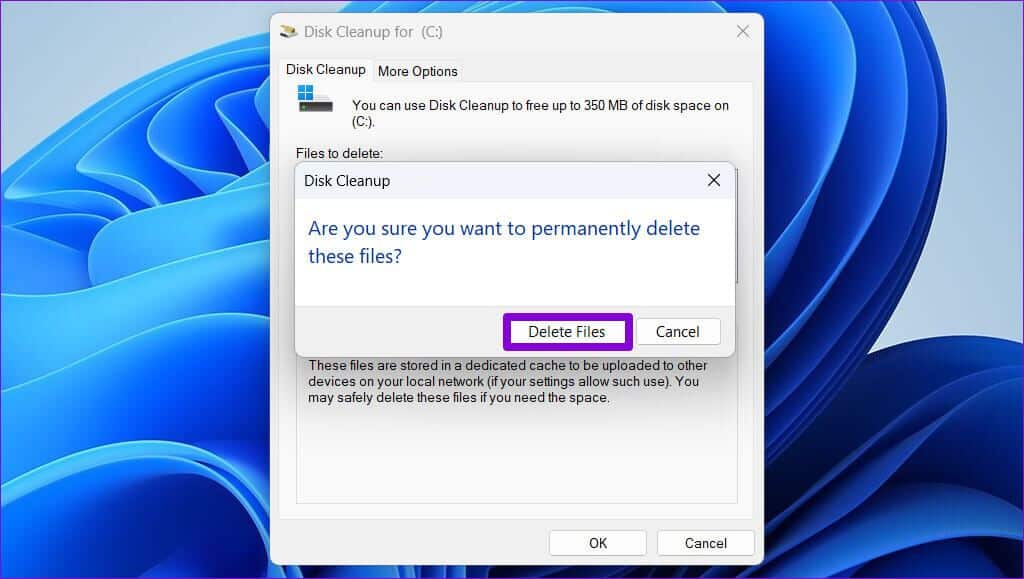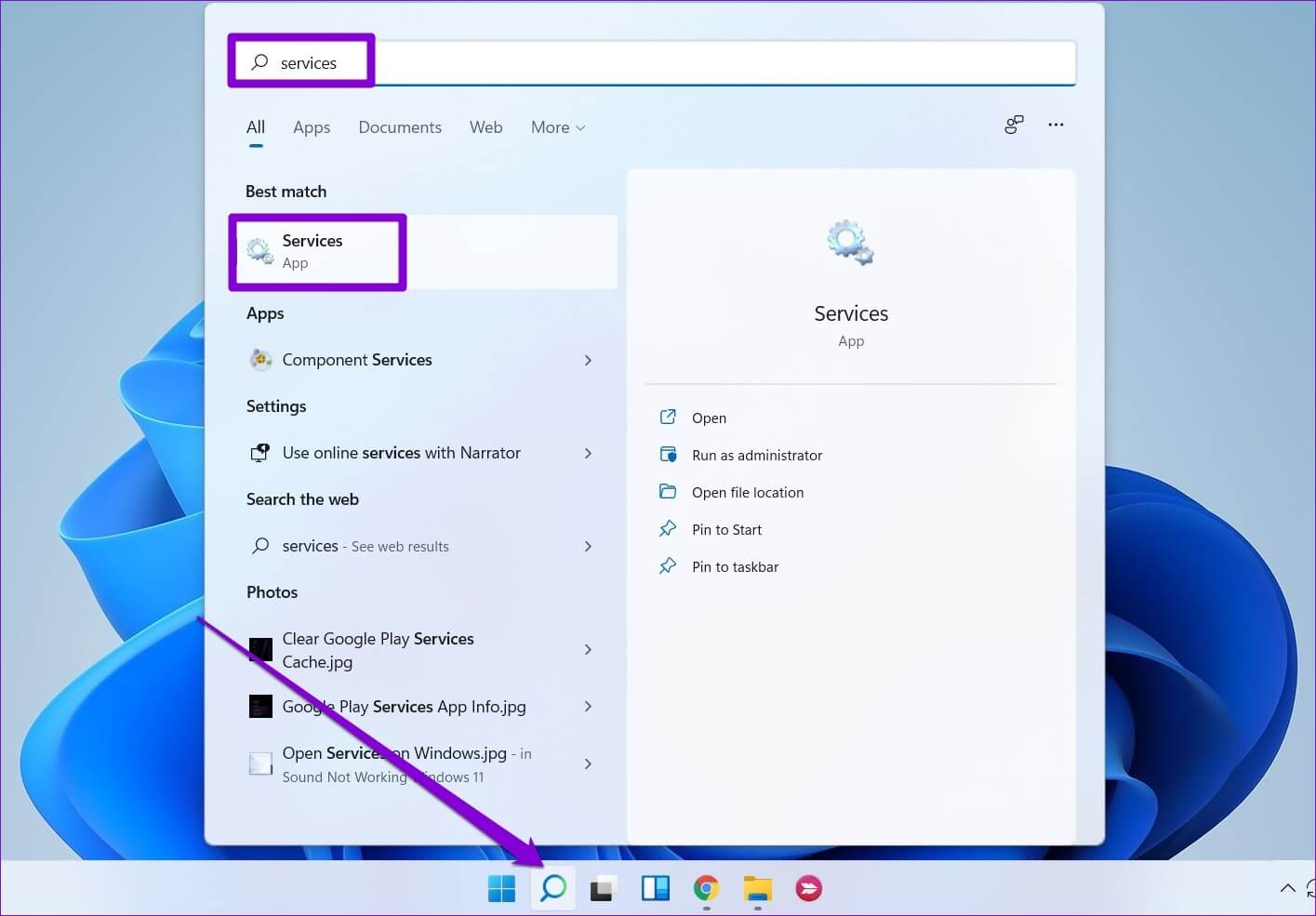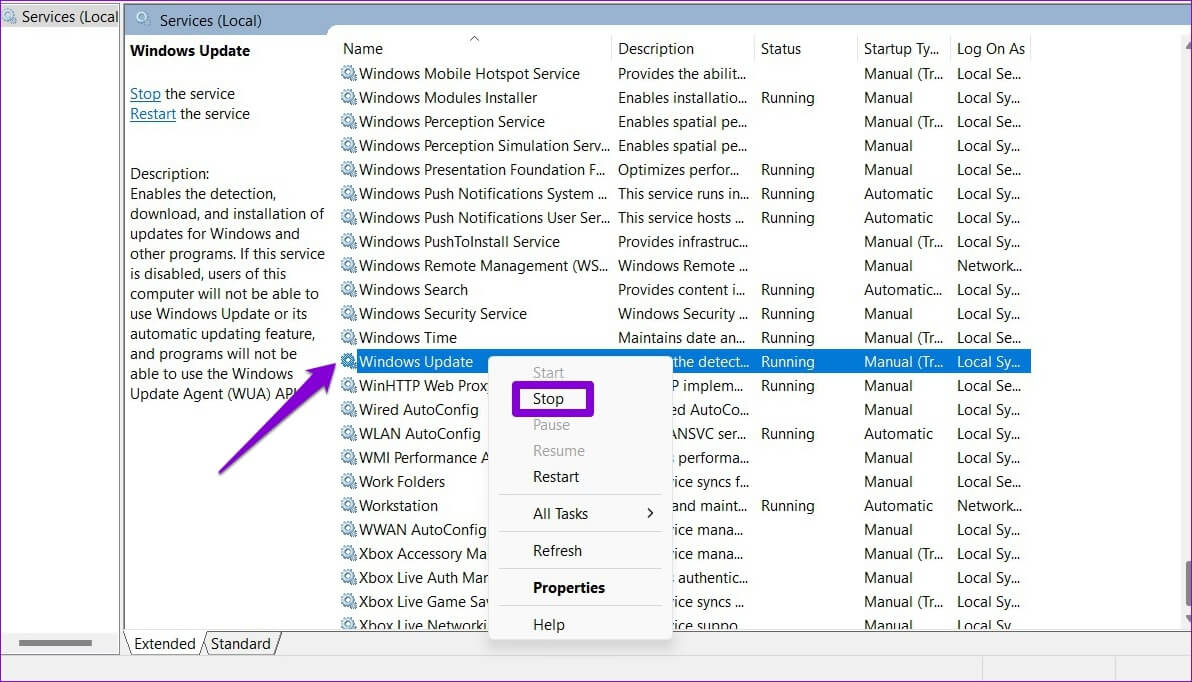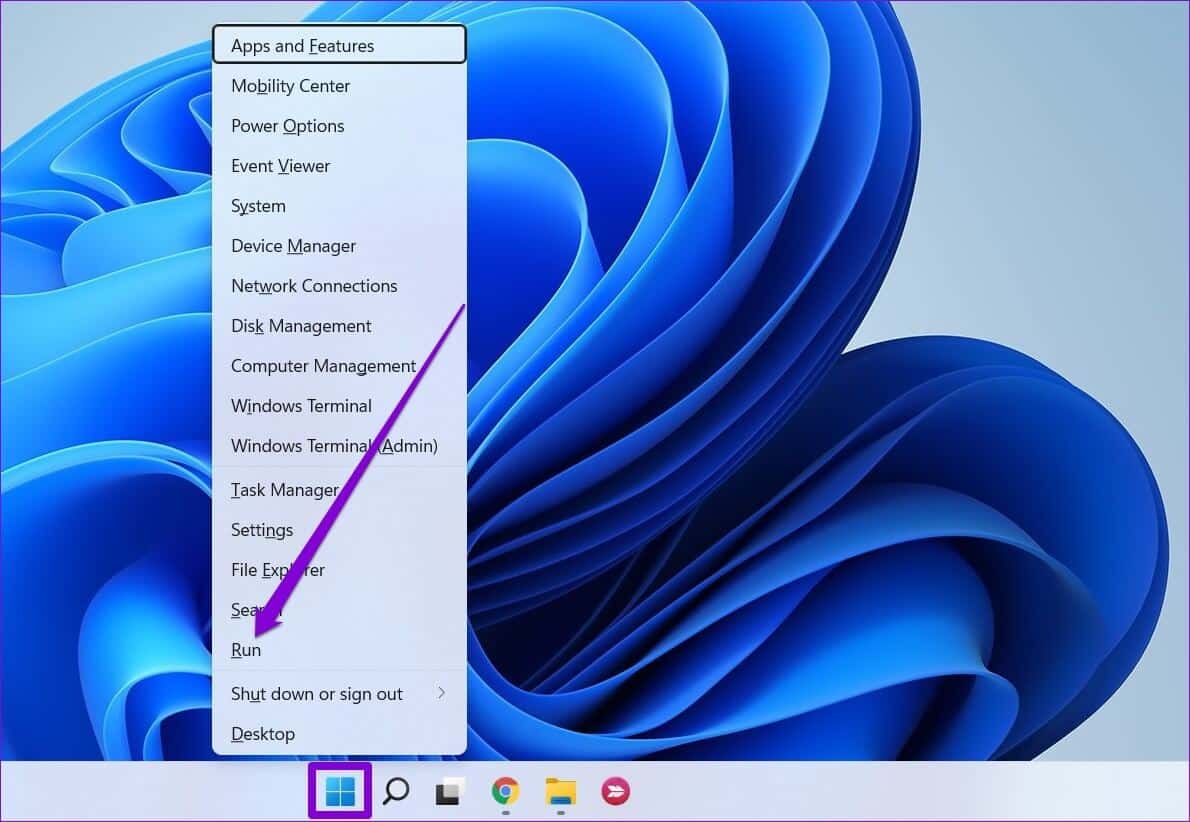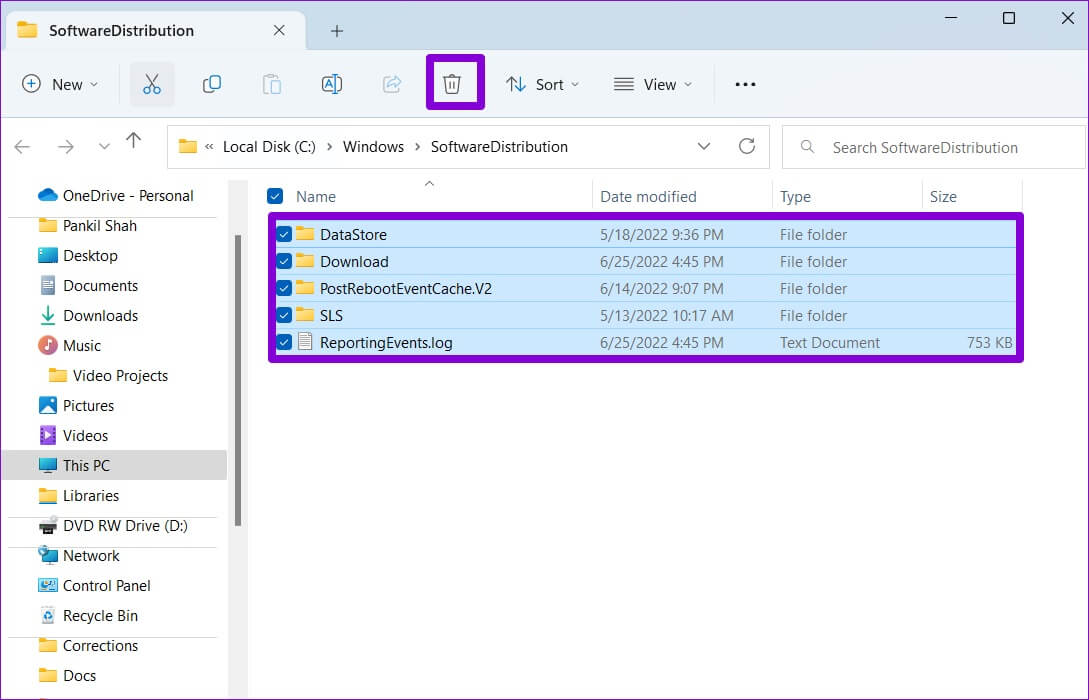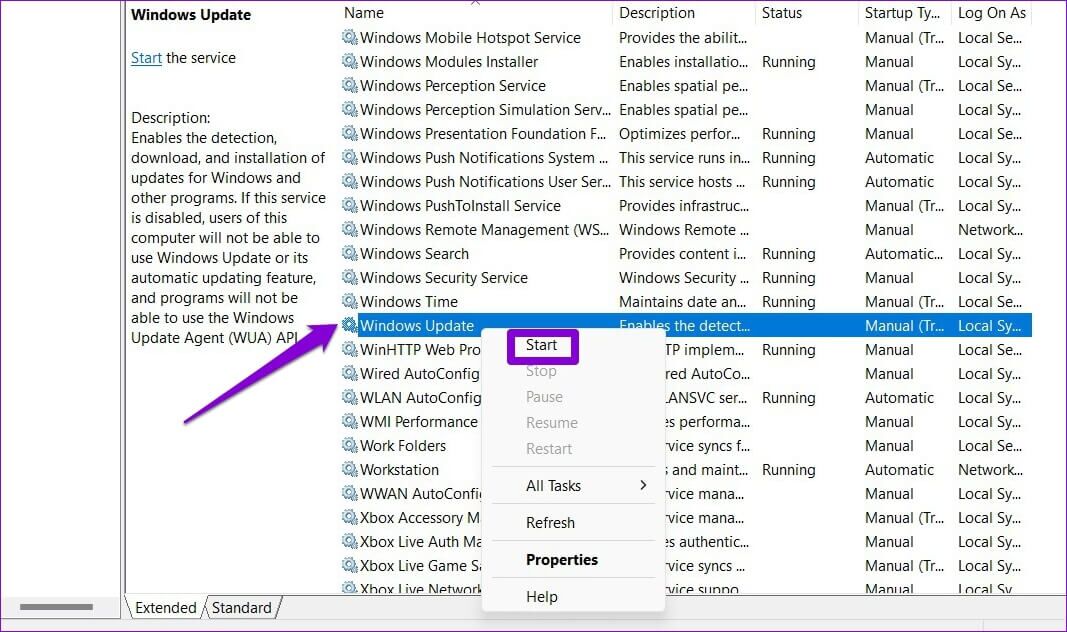刪除舊 Windows 更新文件的三大方法
Windows 更新為您的電腦帶來了新功能、安全改進和錯誤修復。 然而,這些更新留下了舊的安裝文件, 這會佔用大量存儲空間 在你的電腦。 因此,一旦您知道如何刪除舊的 Windows 更新文件,您就可以重新獲得存儲空間。
Windows 10 和 Windows 11 有專門用於保存無法安裝的更新的文件夾。 在安裝更新之前,大量文件仍保留在計算機存儲中。 幸運的是,有多種方法可以刪除舊的 Windows 更新文件。 我們將分享這些解決方案,以幫助您在主硬盤驅動器或分區上獲得更多存儲空間。 所以,事不宜遲,我們走吧。
為什麼以及何時應該刪除舊的 Windows 更新文件
刪除舊 Windows 更新文件的最大好處之一是可以釋放存儲空間。 特別是如果您使用小型 SSD,刪除舊的更新文件將釋放驅動器上很少的 GB 空間。
但是,您永遠不應該在安裝 Windows 更新後刪除這些文件,因為這將刪除返回到以前版本的選項。 因此,最好僅在您的計算機運行正常且沒有崩潰並且您不打算恢復到以前的版本時才刪除舊的 Windows 更新文件。
接下來,讓我們看一下從計算機中刪除舊 Windows 更新文件的三種簡單方法。 儘管我們在本文中使用 Windows 11 PC 進行屏幕截圖,但您也可以在 Windows 10 上使用所有這些方法。
1.通過設置應用程序刪除舊的Windows更新文件
設置應用程序的存儲部分提供了所有存儲的詳細分類 計算機上的臨時文件 ,包括舊的 Windows 更新文件。 以下是如何訪問它以刪除 Windows 更新的舊副本。
相片1: 右鍵單擊 開始菜單圖標 並選擇 設置 從列表中。 您還可以按 Windows鍵 +我 打開 設置應用 迅速地。
相片2: في 系統選項卡 , 去 貯存 在右側窗格中。
意見3: 點擊 臨時文件.
相片4: 選中顯示的框 Windows 更新清理 و “交付優化文件”。 取消選中其他所有內容。
相片5: 選擇後,點擊 刪除文件按鈕 多於。 出現提示時,單擊 “追踪”。
等待 Windows 刪除所選文件並釋放存儲空間。
2. 使用磁盤清理工具刪除舊的 Windows 更新文件
磁盤清理 它是一個有用的 Windows 工具,可讓您通過刪除不必要的文件來釋放計算機上寶貴的存儲空間。 您還可以使用它來刪除舊的 Windows 更新文件。 就是這樣。
相片1: 點擊 搜索圖標 على 任務欄 , 並鍵入 磁盤清理 並選擇 以管理員身份運行.
相片2: 使用下拉菜單選擇您的主驅動器,然後單擊 “行”。
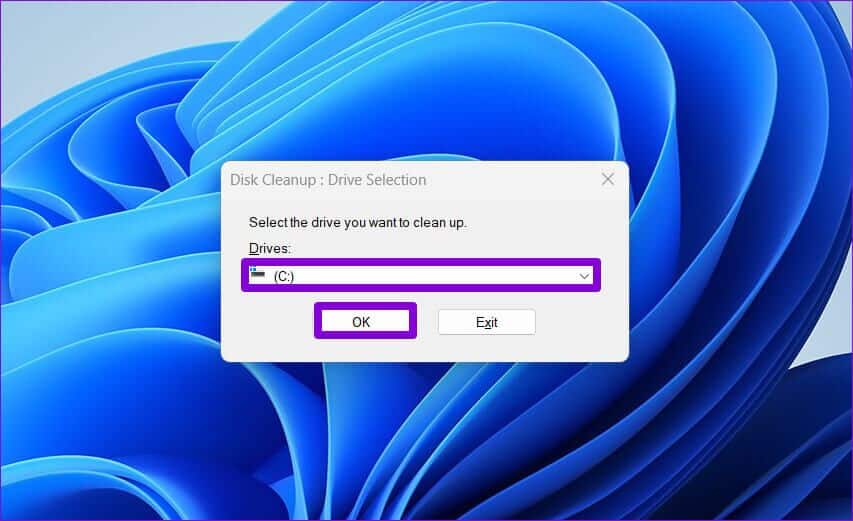
相片4: 選擇 刪除文件 確認。

3. 從分發文件夾 SOFTWAREREDISTRIBUTION 中刪除舊的 WINDOWS 更新文件
Windows 存儲所有下載的更新文件 在 SoftwareDistribution 文件夾中。 有時,當 Windows 更新下載停止或未完全下載時,會發現這些下載的文件。 Windows 安裝這些更新後,您可以從 SoftwareDistribution 文件夾中刪除這些文件以釋放存儲空間。 為此,您必須首先按照以下步驟停止 Windows Update 服務。
相片1: 點擊 Windows 鍵 + S 進入搜索菜單。 寫 服務 在框中並選擇 第一個結果 那出現。
相片2: في 服務窗口 您將找到按字母順序列出的所有服務。 向下滾動以選擇 Windows 更新服務位置 ,右鍵單擊它並選擇 關閉。
بعد 停止 Windows 更新服務 ,您可以使用以下步驟從文件夾中刪除舊的 Windows Update 文件 軟件分發。
相片1: 右鍵單擊 開始菜單 並選擇 就業 從結果列表中。
相片2: 寫 C:\ Windows \ SoftwareDistribution 在該領域 已提交 並按下 進入。
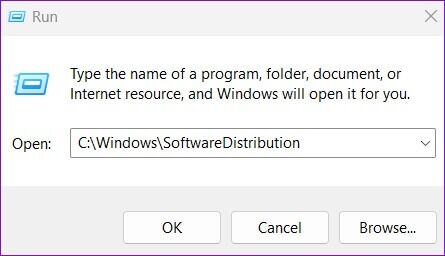
刪除文件夾後,打開 服務窗口 再次(檢查上述步驟)並開始 Windows 更新服務。

釋放 Windows 上的存儲空間
刪除舊的 Windows 更新文件是釋放存儲空間且不會影響個人數據的簡單方法。 而且,這樣做是完全安全的。 您可以使用上述任何一種方法,只需點擊幾下即可刪除舊的 Windows 更新文件。
存儲空間仍然不足? 了解如何啟用和使用存儲感知功能來配置 Windows 自動刪除不需要的文件。